工欲善其事,必先利其器。6 月初,OpenHarmony2.0 开源,基于 OpenHarmony2.0 Carry 的 Hi3861 系列轻量型系统已经实现在 Windows 环境下一站式编译烧录。

对于 Hi3516(Hi3518)系列小型系统,在 Ubuntu 环境下采用 DevEco Device Tool2.2 一站式编译烧录,会大大提高开发效率。
准备
http://releases.ubuntu.com/20.04/
https://code.visualstudio.com/Download
https://device.harmonyos.com/cn/ide#download
https://repo.huaweicloud.com/harmonyos/os/2.0/code-2.0-canary.tar.gz
⑤润和 Hispark AI Camera 开发套件(Hi3516 开发套件),网线及路由器一个。
开发环境搭建
https://device.harmonyos.com/cn/docs/ide/user-guides/install_ubuntu-0000001072959308
https://device.harmonyos.com/cn/docs/ide/user-guides/ubuntu_code_build-0000001147590217
源码为镜像站点下载的 code-2.0-canary.tar.gz,下载后大约 1.4G 大小。
https://repo.huaweicloud.com/harmonyos/compiler/clang/10.0.1-53907/linux/llvm.tar.gz

#安装hb
python3 -m pip install --user ohos-build
#设置环境变量
sudo vim ~/.bashrc
#拷贝到.bashrc文件的最后一行,保存并退出。
export PATH=~/.local/bin:$PATH
#更新环境变量
source ~/.bashrc
#执行"hb -h",有正常打印信息即表示安装成功
hb -h
#安装编译依赖基础软件
sudo apt-get install build-essential && sudo apt-get install gcc && sudo apt-get install g++ && sudo apt-get install make && sudo apt-get install zlib* && sudo apt-get install libffi-dev
#安装文件打包工具
sudo apt-get install dosfstools
sudo apt-get install mtools
sudo apt-get install mtd-utils
#安装Java 虚拟机环境
sudo apt-get install default-jre
sudo apt-get install default-jdk
源码编译
①解压源码 code-2.0-canary.tar.gz 到 VsCode 工程默认路径 /home/***/Documents/DevEco/Projects 下,解压后文件大小 5G 左右。
②打开 DevEco Device Tool,进入 Home 页,点击“Open DevEco Project”打开工程。
③选择解压后源码的工程目录 /home/***/Documents/DevEco/Projects/code-2.0-canary,点击 Open 打开。
④设置开发板类型 Board 为 Hi3516DV300,Framework 表示源码的来源为 Hb。

⑥打开 DevEco Device Tool 界面,在“PROJECT TASKS”中,点击 code-2.0-canary 工程 Hi3516DV300 开发板下的 Build 按钮,执行编译。


hb set
#弹出[OHOS INFO] Input code path: 直接回车后在选择“ipcamera_hispark_taurus”
#清除之前的编译
hb clean
#开始编译
hb build


同样十分钟左右,编译完成:

DevEco Device Tool 的一站式烧录
①首先开发板通电,用串口线连接电脑 USB 口和开发板,把电脑和开发板分别通过网线连接到路由器上。
②打开 DevEco Device Tool,在 Projects 中,点击 Settings 打开工程配置界面。
③在“hi3516dv300”选项卡下,设置烧录选项 upload_port、upload_partitions 和 upload_protocol。注意设置之前需完成硬件连接并通电。

④采用网口烧录的方式,主要是下载速度快。如果串口烧录,最少得半天时间,效率极低。
网络设置如下:
upload_net_server_ip:电脑主机的 IP 地址,本机为 192.168.1.101
upload_net_client_mask:开发板的子网掩码,自动生成 255.255.255.0
upload_net_client_gw:开发板的网关,自动生成 192.168.1.1,需留心与路由器是否一致
upload_net_client_ip:开发板的 IP 地址,自动生成 192.168.1.2

⑤配置修改完成后,在工程配置页签的顶部,点击 Save 进行保存。
⑥打开工程文件,点击图标,打开 DevEco Device Tool 界面,在 PROJECT TASKS 中,点击 code-2.0-canary 下 hi3516dv300 的 Upload 按钮,启动烧录。



总结
👇点击关注鸿蒙技术社区👇

了解鸿蒙一手资讯

点“阅读原文”了解更多
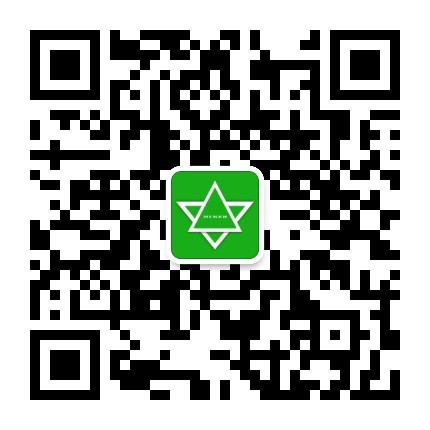
发表评论 取消回复